Ως επαγγελματίας πληροφορικής, ένα από τα πρώτα πράγματα που πρέπει να κάνετε όταν ελέγχετε την υγεία της GPU σας είναι να ανοίξετε τη Διαχείριση Συσκευών. Από εδώ, θέλετε να αναπτύξετε την ενότητα Προσαρμογείς οθόνης και, στη συνέχεια, να κάνετε δεξί κλικ στη GPU σας. Από το μενού περιβάλλοντος που εμφανίζεται, επιλέξτε Ιδιότητες. Μόλις βρεθείτε στο παράθυρο Ιδιότητες, μεταβείτε στην καρτέλα Λεπτομέρειες. Από εδώ, θα θέλετε να επιλέξετε την ιδιότητα Αναγνωριστικά υλικού. Αυτό θα σας δώσει μια λίστα με αναγνωριστικά που μπορείτε να χρησιμοποιήσετε για να αναγνωρίσετε την GPU σας. Εάν δεν είστε βέβαιοι ποιο αναγνωριστικό αντιστοιχεί στη GPU σας, μπορείτε να δοκιμάσετε να κάνετε Google τα αναγνωριστικά που αναφέρονται. Με λίγη τύχη, θα πρέπει να μπορείτε να βρείτε ένα ταίρι. Μόλις μάθετε το αναγνωριστικό υλικού της GPU σας, μπορείτε να μεταβείτε στον ιστότοπο του κατασκευαστή και να κάνετε λήψη των πιο πρόσφατων προγραμμάτων οδήγησης για τη GPU σας. Είναι σημαντικό να διατηρείτε ενημερωμένα τα προγράμματα οδήγησης, καθώς τα νέα προγράμματα οδήγησης συχνά περιλαμβάνουν βελτιώσεις απόδοσης και διορθώσεις σφαλμάτων. Αφού κατεβάσετε και εγκαταστήσετε τα πιο πρόσφατα προγράμματα οδήγησης, μπορείτε να προχωρήσετε στον έλεγχο της θερμοκρασίας της GPU σας. Υπάρχουν μερικοί διαφορετικοί τρόποι για να το κάνετε αυτό, αλλά ο ευκολότερος είναι να χρησιμοποιήσετε ένα εργαλείο λογισμικού όπως το HWMonitor ή το GPU-Z. Και τα δύο αυτά εργαλεία θα σας δώσουν μια λεπτομερή αναφορά σχετικά με τις θερμοκρασίες όλων των στοιχείων του υπολογιστή σας, συμπεριλαμβανομένης της GPU σας. Αν δείτε ότι η GPU σας λειτουργεί σε θερμοκρασία που είναι σημαντικά υψηλότερη από τις άλλες, αυτό είναι καλό σημάδι ότι κάτι δεν πάει καλά. Τέλος, θα θελήσετε να ελέγξετε την υγεία της μνήμης της GPU σας. Για να το κάνετε αυτό, μπορείτε να χρησιμοποιήσετε ένα εργαλείο όπως το Memtest86. Αυτό θα ελέγξει τη μνήμη της GPU σας για σφάλματα και θα σας βοηθήσει να εντοπίσετε τυχόν προβλήματα. Ακολουθώντας αυτά τα βήματα, θα πρέπει να μπορείτε να έχετε μια καλή ιδέα για την υγεία της GPU σας. Εάν εντοπίσετε προβλήματα, φροντίστε να προβείτε σε ενέργειες για να τα διορθώσετε.
Η GPU ή GPU είναι ένα από τα πιο σημαντικά υλικά για συστήματα υπολογιστών όταν πρόκειται για γραφικά. Η κύρια δουλειά του είναι να επεξεργάζεται και να αποδίδει γραφικά. Η ποιότητα των γραφικών σε βιντεοπαιχνίδια, ταινίες κ.λπ. εξαρτάται από την κάρτα γραφικών. Για να εμφανίσετε και να αποδώσετε βαριά γραφικά, ο υπολογιστής σας χρειάζεται μια ισχυρή κάρτα γραφικών. Εάν είστε gamer, γνωρίζετε καλύτερα τη σημασία των καρτών γραφικών. Επομένως, είναι σημαντικό να διατηρήσετε την απόδοση της κάρτας βίντεο. Αυτό το άρθρο σας δείχνει Πώς να ελέγξετε την υγεία της GPU σε έναν υπολογιστή με Windows .

Πώς να ελέγξετε την υγεία της GPU σε έναν υπολογιστή με Windows
Υπάρχουν διάφοροι τρόποι με τους οποίους μπορείτε ελέγξτε την υγεία της GPU σε έναν υπολογιστή με Windows . Παρακάτω έχουμε εξηγήσει όλες αυτές τις μεθόδους λεπτομερώς.
κενή οθόνη ενημέρωσης παραθύρων
- Χρησιμοποιώντας το Εργαλείο διάγνωσης DirectX
- Χρήση της Διαχείρισης Συσκευών
- Με δωρεάν λογισμικό δοκιμών GPU
- Με παρακολούθηση της θερμοκρασίας της GPU
Ας αρχίσουμε.
1] Ελέγξτε την υγεία της GPU με το Διαγνωστικό Εργαλείο DirectX.
Το Εργαλείο διάγνωσης DirectX χρησιμοποιείται για τον έλεγχο των δυνατοτήτων του DirectX και την αντιμετώπιση προβλημάτων υλικού που σχετίζεται με τον ήχο και το βίντεο. Μπορείτε επίσης να το χρησιμοποιήσετε για να ελέγξετε την κατάσταση της κάρτας γραφικών σας. Τα παρακάτω βήματα θα σας βοηθήσουν σε αυτό:
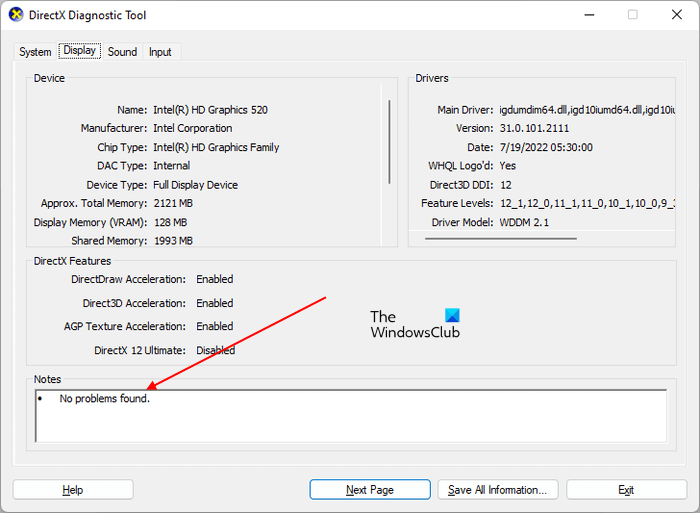
- Κάντε κλικ Win + R κλειδιά για εκκίνηση τρέξιμο πεδίο εντολών.
- Τύπος dxdiag και κάντε κλικ στο OK.
- Το Εργαλείο διάγνωσης DirectX θα εμφανιστεί στην οθόνη. Επιλέγω απεικόνιση αυτί
- Σε αυτήν την καρτέλα, θα δείτε όλες τις πληροφορίες σχετικά με την GPU σας.
Κάτω από αυτό Σημειώσεις ενότητα, θα δείτε ' Δεν βρέθηκαν προβλήματα Εάν το εργαλείο δεν εντοπίσει προβλήματα με τη GPU σας.
2] Ελέγξτε την υγεία της GPU χρησιμοποιώντας τη Διαχείριση Συσκευών.
Ένας άλλος τρόπος για να μάθετε εάν η GPU σας είναι καλή είναι να χρησιμοποιήσετε τη Διαχείριση Συσκευών. Η Διαχείριση Συσκευών παραθέτει όλα τα προγράμματα οδήγησης που είναι εγκατεστημένα στον υπολογιστή σας. Διαφορετικό υλικό απαιτεί διαφορετικά προγράμματα οδήγησης για να λειτουργούν σωστά. Ακολουθήστε αυτές τις οδηγίες:
- Κάντε κλικ Νίκη + Χ πλήκτρα και επιλέξτε διαχειριστή της συσκευής .
- Επεκτείνουν Προσαρμογείς βίντεο κόμβος.
- Κάντε δεξί κλικ στο πρόγραμμα οδήγησης της κάρτας γραφικών και επιλέξτε Χαρακτηριστικά .
- Εκ. Κατάσταση συσκευής κάτω από Γενικός αυτί
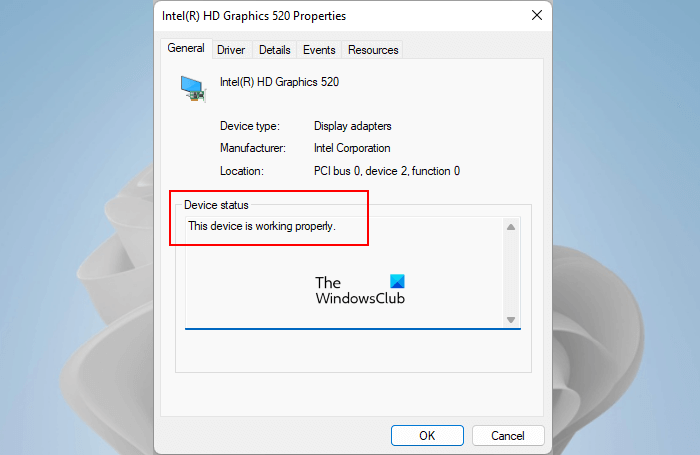
Εάν η κατάσταση της συσκευής δείχνει ' Αυτή η συσκευή λειτουργεί κανονικά ”, η κάρτα γραφικών σας είναι καλά στην υγεία σας. Εάν δείτε μια προειδοποίηση ή ένα μήνυμα σφάλματος, μπορεί να υποδηλώνει πρόβλημα λογισμικού ή υλικού με την κάρτα γραφικών σας. Αλλά θυμηθείτε, ένα μήνυμα σφάλματος ή μια προειδοποίηση στη Διαχείριση Συσκευών δεν σημαίνει ότι η GPU σας είναι κατεστραμμένη ή ελαττωματική.
Είναι επίσης πιθανό ο οδηγός του να έχει καταστραφεί. Επομένως, προτού βγάλετε βιαστικά συμπεράσματα, σας προτείνουμε να εγκαταστήσετε ξανά το πρόγραμμα οδήγησης της κάρτας γραφικών, κατεβάζοντας την πιο πρόσφατη έκδοση από τον ιστότοπο του κατασκευαστή και, στη συνέχεια, ελέγχοντας ξανά. Το πρόγραμμα οδήγησης μπορεί να εγκατασταθεί εύκολα κάνοντας διπλό κλικ πάνω του εάν έχει γίνει λήψη σε μορφή exe. Εάν το πρόγραμμα οδήγησης είναι σε μορφή αρχείου .inf, πρέπει να χρησιμοποιήσετε τη Διαχείριση Συσκευών για να το εγκαταστήσετε.
κεντρικά παράθυρα συγχρονισμού 10
Εάν η κάρτα γραφικών σας πρόκειται να πεθάνει, θα δείτε επίσης μερικές σημάδια που υποδεικνύουν ότι η κατάσταση της GPU σας είναι εκτός λειτουργίας και πρέπει να λάβετε επείγουσα δράση.
3] Ελέγξτε την υγεία της GPU με δωρεάν λογισμικό συγκριτικής αξιολόγησης GPU.
Στην πληροφορική, μια δοκιμή είναι μια δοκιμή που εκτελείται για την ανάλυση της απόδοσης του υλικού του υπολογιστή, όπως οι CPU και οι GPU. Υπάρχουν πολλά δωρεάν προγράμματα συγκριτικής αξιολόγησης διαθέσιμα στο διαδίκτυο, τα οποία μπορείτε να κατεβάσετε και να εγκαταστήσετε για να εκτελέσετε δοκιμές απόδοσης CPU και GPU στον υπολογιστή σας. Αυτά τα προγράμματα συγκριτικής αξιολόγησης εκτελούν μια σειρά δοκιμών στο υλικό-στόχο για να μετρήσουν την απόδοσή του. Μπορείτε επίσης να χρησιμοποιήσετε αυτό το δωρεάν λογισμικό συγκριτικής αξιολόγησης για να ελέγξετε την υγεία της GPU σας. Το Furmark and InfinityBench είναι ένα δωρεάν λογισμικό συγκριτικής αξιολόγησης των Windows 11/10.
πώς να χρησιμοποιήσετε αποστολή οπουδήποτε
Συνδεδεμένος : Πώς να υποβάλετε μια GPU; Είναι καλό ή κακό να το κάνεις ?
4] Παρακολούθηση θερμοκρασίας GPU
Μια υγιής GPU πληροί πάντα τις απαιτήσεις των χρηστών για βέλτιστη απόδοση. Μια κακή κατάσταση της GPU οδηγεί σε μείωση της απόδοσής της. Η κακή υγεία μπορεί να σχετίζεται με προβλήματα λογισμικού και υλικού. Για παράδειγμα, ελαττωματικά στοιχεία GPU όπως ψύκτρα, ανεμιστήρες κ.λπ., ελαττωματικά καλώδια που συνδέουν τη GPU με τον υπολογιστή, κατεστραμμένο πρόγραμμα οδήγησης GPU ή άλλα προβλήματα λογισμικού κ.λπ.
Οι ψύκτρες και οι ανεμιστήρες είναι από τα πιο σημαντικά στοιχεία υλικού μιας GPU. Όταν εκτελείτε βαριές εργασίες γραφικών στο σύστημά σας, το φορτίο στη GPU αυξάνεται. Αυτός ο αυξημένος φόρτος εργασίας αυξάνει επίσης τη διάχυση θερμότητας. Εδώ έρχεται η χρήση ψύκτρες και ανεμιστήρων. Και τα δύο αυτά στοιχεία κάνουν τη δουλειά τους προστατεύοντας τη GPU σας από ζημιά λόγω υπερθέρμανσης.
Εάν κάποιο από αυτά τα στοιχεία σταματήσει να λειτουργεί, θα αντιμετωπίσετε συχνά σφάλματα κατά την εκτέλεση βαριών εργασιών γραφικών στο σύστημά σας. Το BSOD είναι η προσπάθεια των Windows να προστατεύσουν τα στοιχεία του υλικού σας από ζημιές. Όταν ο υπολογιστής σας φτάσει σε μια κατάσταση όπου τα Windows δεν μπορούν πλέον να λειτουργούν με ασφάλεια, το σύστημά σας θα διακοπεί με μπλε οθόνη. Σας προτείνουμε να παρακολουθείτε τη θερμοκρασία της GPU σας για να δείτε αν είναι υγιής ή όχι. Μπορείτε να χρησιμοποιήσετε δωρεάν λογισμικό για να παρακολουθείτε τη θερμοκρασία της GPU σας.
Είναι φυσιολογικό να αυξάνεται η θερμοκρασία της GPU ενώ κάνετε βαριά εργασία γραφικών ή παίζετε βαριά παιχνίδια γραφικών. Η θερμοκρασία των υγιών GPU αυξάνεται σε ένα ορισμένο όριο και μετά γίνεται σταθερή. Επίσης, εάν η ψύκτρα ή οι ανεμιστήρες δεν λειτουργούν σωστά, η GPU θα ρυθμίσει το ρολόι για να μειώσει τη θερμότητα. Εάν η κατάσταση της GPU σας είναι εκτός λειτουργίας, η θερμοκρασία θα συνεχίσει να αυξάνεται, προκαλώντας τελικά τη διακοπή λειτουργίας του συστήματος.
Συνδεδεμένος : Πώς να υπερχρονίσετε μια GPU; Είναι ασφαλές να το κάνεις ?
Μερικές συμβουλές για να διατηρήσετε την GPU σας υγιή
Η GPU είναι ένα σημαντικό κομμάτι του υλικού στον υπολογιστή σας, ειδικά για όσους παίζουν παιχνίδια με βαριά γραφικά και χρησιμοποιούν λογισμικό με βαριά γραφικά όπως το Adobe Photoshop. Ως εκ τούτου, είναι απαραίτητο να διατηρείται υγιές για μεγάλο χρονικό διάστημα. Υπάρχουν μερικές συμβουλές που πρέπει να ακολουθήσετε εάν χρειάζεστε μεγαλύτερη διάρκεια ζωής για την κάρτα γραφικών σας.
- Καθαρίζετε τακτικά την κάρτα γραφικών σας. Ο καθαρισμός είναι απαραίτητος για να αφαιρέσετε τη σκόνη που έχει συσσωρευτεί στη GPU σας. Η σκόνη λειτουργεί ως θερμομονωτικό και μπλοκάρει την ψύκτρα. Εξαιτίας αυτού, η θερμοκρασία δεν ρυθμίζεται σωστά. Εάν δεν ξέρετε πώς να καθαρίσετε τη GPU σας, θα πρέπει να αναζητήσετε επαγγελματική βοήθεια.
- Οι εσφαλμένες ρυθμίσεις GPU μειώνουν επίσης την απόδοσή της. Εάν έχετε κλειδώσει το όριο ανεμιστήρων ή έχετε υπερχρονίσει την κάρτα γραφικών σας, αυτό θα επηρεάσει την απόδοση της GPU σας. Το overclocking της GPU σας μπορεί να οδηγήσει σε καλύτερη απόδοση, αλλά δεν πρέπει να υπερχρονίζετε συχνά τη GPU σας.
Συνδεδεμένος Ε: Ποια είναι η διαφορά μεταξύ των καρτών γραφικών DDR3, DDR4 και DDR5;
Τι προκαλεί δυσλειτουργία της GPU;
Υπάρχουν διάφοροι λόγοι για την αποτυχία της κάρτας βίντεο. Ο κύριος λόγος είναι η σκόνη. Εάν η κάρτα γραφικών σας πιάνει πολλή σκόνη, παρεμποδίζει τη λειτουργία των εξαρτημάτων της και λειτουργεί επίσης ως εμπόδιο στην ψύκτρα. Αυτό έχει ως αποτέλεσμα την υπερβολική παραγωγή θερμότητας με αποτέλεσμα την αστοχία της GPU.
Ένας άλλος λόγος είναι τα ελαττωματικά εξαρτήματα. Εάν ένα στοιχείο υλικού GPU καταστραφεί, θα επηρεάσει την απόδοσή του και θα μειώσει τη διάρκεια ζωής του. Το συχνό overclocking ή η διατήρηση της GPU σε κατάσταση υπερχρονισμού για μεγάλο χρονικό διάστημα επηρεάζει επίσης τη διάρκεια ζωής της. Επιπλέον, οι συχνές υπερτάσεις ισχύος μπορεί να βλάψουν την κάρτα γραφικών.
sihost exe σκληρό σφάλμα
Μπορεί να επισκευαστεί η GPU;
Η GPU μπορεί να επισκευαστεί ή όχι, εξαρτάται από τη ζημιά που της έχει γίνει. Στις περισσότερες περιπτώσεις, η κάρτα βίντεο μπορεί να επισκευαστεί. Εάν κάποιο από τα εξαρτήματά του είναι κατεστραμμένο, ο τεχνικός αντικαθιστά αυτό το εξάρτημα. Θα πρέπει να διαβάσετε τι καλύπτει η εγγύηση της GPU σας, ώστε να μπορείτε να γνωρίζετε τι είδους ζημιές καλύπτονται από την εγγύησή της.
Ελπίζω αυτό να βοηθήσει.
Διαβάστε περισσότερα : Πώς να μάθετε ποια κάρτα γραφικών έχετε στα Windows.

![Μηνύματα και σφάλματα κατάστασης εκτυπωτή Epson [Διόρθωση]](https://prankmike.com/img/printer/74/epson-printer-product-status-messages-and-errors-fixed-1.jpg)












